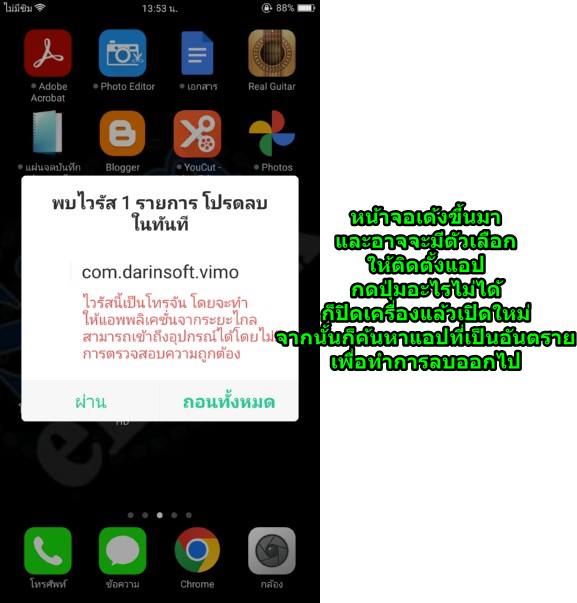แอปในมือถือแอนดรอยด์มีเยอะมาก ทั้งแอปมาตรฐานที่ปลอดภัย แอปที่จำเป็นต้องใช้ ไม่ค่อยได้ใช้ แอปอันตราย แอปดูดเงิน แอปหลอกลวง มีเยอะมาก ในบทความนี้ก็จะพาผู้อ่านไปทำความรู้จักกับแอปประเภทต่างๆ เบื้องต้นในมือถือหรือแท็บเล็ตแอนดรอยด์ ว่ามีแอปแบบใดบ้าง แอปมาตรฐาน แอบใน Play Store ที่ปลอดภัย แอปสร้างความรำคาญ และ อาจจะไม่ปลอดภัย จะมีวิธีดูอย่างไร การค้นหา วิธีลบแอป
การใช้งานมือถือโดยเฉพาะแอนดรอยด์ในทุกวันนี้จะต้องศึกษาพอสมควรเกี่ยวกับแอปต่างๆ โดยเฉพาะคนที่ติดตั้งแอปธนาคาร ใช้มือถือทำการโอนเงิน เพราะอาจจะถูกติดตั้งแอปอันตรายที่แอบดูดเงินในบัญชีออกไปได้ หรือ ไม่ก็มีโฆษณาก่อกวน สร้างความรำคาญ หรือล่อลวงให้ติดตั้งแอปอันตรายด้วยอุบายที่ยากจะตามทัน
ทำความรู้จักแอปประเภทต่างๆ ในมือถือแอนดรอยด์
มือถือแอนดรอยด์มีหลายยี่ห้อ ก็จะมีแอปต่างๆ ไม่เหมือนกัน แต่ก็พอจะสรุปได้ตามนี้
1. แอปมาตรฐานที่มากับเครื่อง จากโรงงาน มีความปลอดภัย ไม่มีปัญหาใดๆ แต่ปัญหาอย่างเดียวก็คือ ผู้ใช้อาจจะไม่รู้ว่า มีแอปอะไรบ้าง แต่ละแอปเอาไว้ทำอะไรบ้าง แต่มือถือแอนดรอยด์บางยี่ห้อ ก็ตรวจสอบง่าย อย่ง OPPO แตะที่แอปใดๆ ค้างไว้ หากไม่ขึ้น - หรือ X ก็แสดงว่า เป็นแอปมากับเครื่อง ปลอดภัยแน่นอน
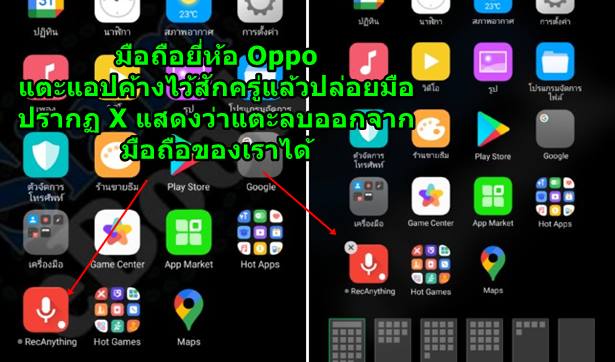
2. แอปของ Google ซึ่งเป็นเจ้าของระบบแอนดรอยด์ ก็มีความปลอดภัยเช่นกัน
3. แอปใน Play Store มีเยอะมาก หลากหลายประเภท เป็นแอปที่ทั้งมีความปลอดภัยและไม่มีความปลอดภัย จำเป็นต้องศึกษาหาข้อมูลเพิ่มเติม โดยเฉพาะแอปประเภทแฝงโฆษณา ซึ่งอาจจะเชิญชวนให้คลิกเพื่อติดตั้งแอปที่อาจจะเป็นอันตรายกับเครื่อง
4. แอปอันตรายไม่มีใน Play Store ที่อาจจะดูดเงินออกบัญชี หรือแอบดักข้อมูล ไวรัส ฯลฯ การติดตั้งแอปเหล่านี้จะเป็นไฟล์แบบ .apk เจ้าของเครื่องอาจจะติดตั้งโดยรู้เท่าไม่ถึงการณ์ไม่มีความรู้ หรือ โดนหลอกให้ติดตั้ง จากการแตะลิงก์ คลิกลิงก์
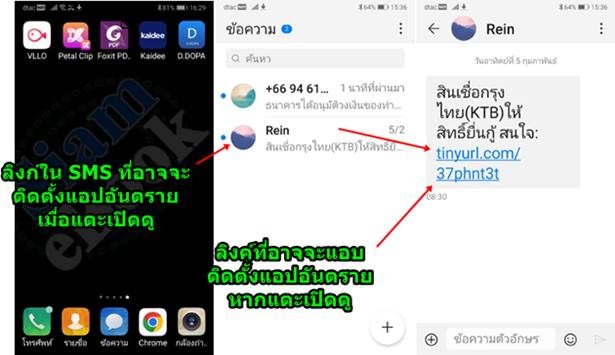
แอปมาตรฐานที่มากับเครื่อง จากโรงงาน
กรณีซื้อเครื่องมาใหม่แกะกล่อง การดูว่าแอปมาตรฐานมากับเครื่องมีแอปอะไรบ้าง จะดูไม่ยาก แต่หากเป็นเครื่องที่ได้ติดตั้งแอปต่างๆ ลงไปแล้ว ก็จะตรวจสอบยากสักหน่อย มือถือแต่ละยี่ห้อจะตรวจสอบยากง่ายต่างกันไป
ตัวอย่างแอปในมือถือ Oppo
ในมือถือยี่ห้อนี้บางรุ่นจะตรวจสอบง่ายมากว่าแอปใดเป็นแอปมาจากโรงงานพร้อมเครื่อง ปลอดภัย
1. ตัวอย่างแอปในเครื่อง แตะแอปใด แอปหนึ่งค้างไว้ แล้วปล่อยมือ
2. ที่แอปใด ปรากฏ X ก็แสดงว่าสามารถลบได้ แตะ X เพื่อลบได้เลย หากแอปนั้นๆ ไม่ได้ใช้งาน ไม่รู้จัก ไม่เคยใช้งานเลย ก็อย่าปล่อยไว้ ลบได้เลย
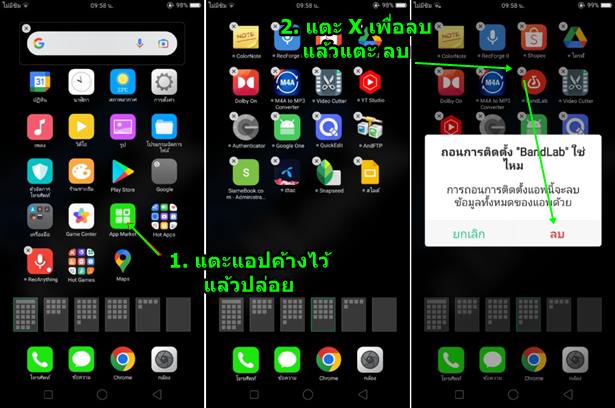
ตัวอย่างแอปในมือถือ Huawei
มือถือยี่ห้อนี้ และอีกหลายยี่ห้อ จะคล้ายๆ กัน
1. แตะค้างที่แอปใดๆ เพื่อดูว่า เป็นแอปมากับเครื่องหรือไม่ ลบได้หรือไม่
2. คำสั่งที่ปรากฏขึ้นมา หากไม่มีคำสั่ง ถอนการติดตั้ง แสดงว่าเป็นแอปมากับเครื่อง หรือ แอปมาตรฐานของเครื่องนั้นๆ ไม่สามารถลบได้ และไม่มีอันตราย
3. แต่หากแตะค้างไว้ แล้วปรากฏคำสั่ง ถอนการติดตั้ง แบบนี้ แสดงว่าลบได้ ก็ต้องดูว่า แอปนั้นๆ เรารู้จักหรือไม่ ใช้งานหรือไม่ หากไม่รู้ว่า มันเป็นแอปอะไร ก็จัดการลบทิ้งได้เลย จะไม่มีปัญหากับเครื่องแต่อย่างใด เพราะหากมีปัญหา คำสั่ง ถอนการติดตั้ง จะไม่ขึ้นมาให้แตะเลือก
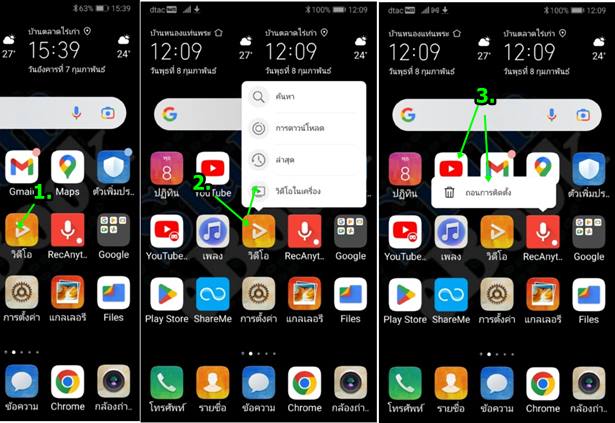
ตัวอย่างแอปในมือถือ ASUS
ไปดูอีกสักหนึ่งยี่ห้อ วิธีนี้เป็นวิธีมาตรฐานในการตรวจสอบ ทุกเครื่องใช้แบบเดียวกันนี้ได้ แต่จะยุ่งยาก และเสียเวลาตรวจสอบไม่น้อยเลย
1. ถ้าทั้ง 2 วิธีข้างต้นใช้ไม่ได้ ก็ให้ใช้วิธีนี้สำหรับมือถือแอนดรอยด์ทุกรุ่น แตะ การตั้งค่า
2. แตะ แอปและการแจ้งเตือน
3. แตะ ข้อมูลแอป
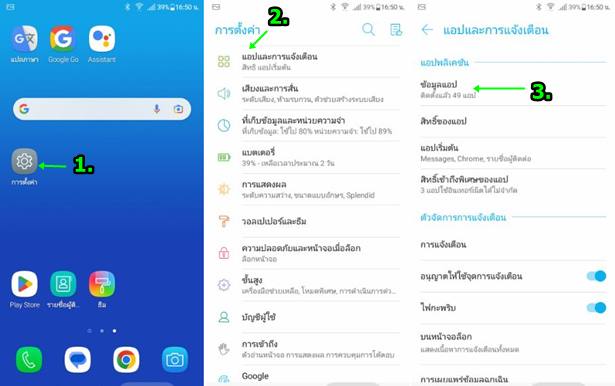
4. แตะชื่อแอปที่ต้องการ เช่น Photo Resizer
5. หากไม่ปรากฏคำสั่ง ถอนการติดตั้ง ก็แสดงว่าเป็นแอปมาตรฐานของเครื่อง ลบไม่ได้ ไม่มีปัญหา หรือ อันตราย อย่างแน่นอน เพราะมากับเครื่อง เช่น แอป กล้องถ่ายภาพ
6. แต่แอปนี้ Photo Resizer มีคำสั่ง ถอนการติดตั้ง สามารถลบได้ แสดงว่าไม่ใช้แอปมาตรฐานของเครื่อง สามารถลบได้ ไม่มีปัญหาอะไรกับเครื่อง ถ้าต้องการลบ ให้แตะที่ ที่เก็บข้อมูลและหน่วยความจำก่อน
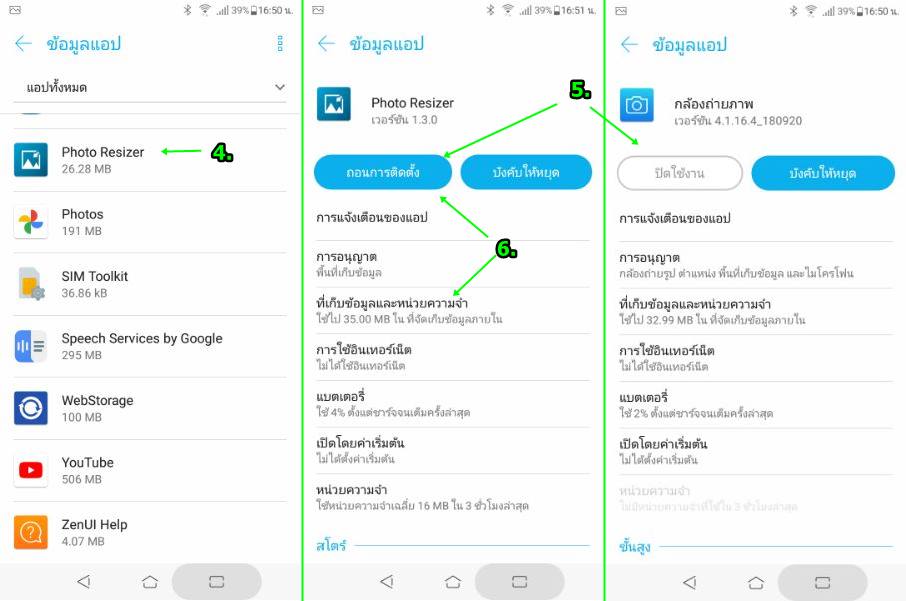
7. แตะ ล้างแคช และ ล้างข้อมูล
8. ล้างข้อมูลเสร็จแล้ว แตะ 9. แตะ ถอนการติดตั้งแอปนั้นๆ ออกจากเครื่องได้เลย หาเป็นแอปที่ไม่ได้ใช้ และไม่รู้ว่า ใครติดตั้ง หรือ ถูกติดตั้งมาได้อย่างไร ก็ควรลบออกไป
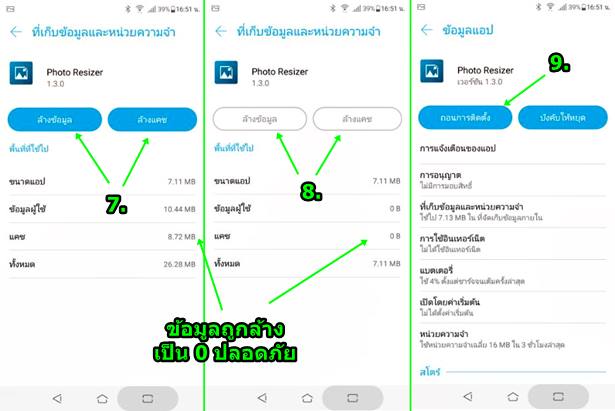
10. แตะดูชื่อแอปอื่นๆ ที่เหลือ ว่าแอปใด สามารถลบได้บ้าง มีคำสั่ง ถอนการติดตั้ง หรือ แอปใดไม่สามารถลบ ได้ ก็จดเอาไว้ และหมั่นเข้ามาตรวจสอบ หากพบว่า ในเครื่อง มีการแอบติดตั้งแอปแปลกๆ เข้ามา และไม่ได้ใช้ ก็ลบออกไป เพราะไม่รู้ว่าจะมีอะไรแอบแฝงมาด้วยหรือไม่
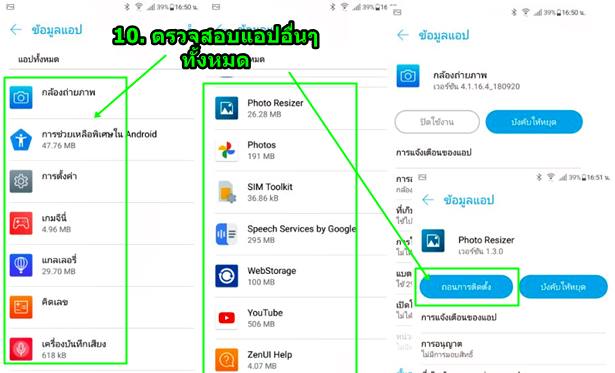
การลบแอปมาตรฐานออกจากเครื่อง
แอปเหล่านี้มีจุดเด่นก็คือ อาจไม่สามารถลบออกไปได้ ก็ไม่ต้องไปสนใจกับมัน เพราะไม่มีปัญหาอะไรอยู่แล้ว นอกเสียจากว่า พื้นที่เก็บข้อมูลเริ่มเหลือน้อยเต็มที ก็อาจจะหาทางลบแอปที่ไม่ได้ใช้งานเลย ลบออกไป เพื่อเพิ่มพื้นที่ในเครื่อง ส่วนวิธีลบก็ตามที่ได้อธิบายไปแล้วในหัวข้อก่อนหน้า
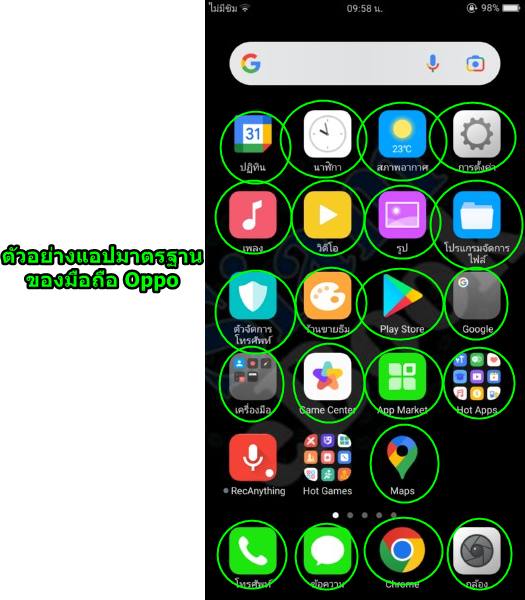
แอปของ Google
การดูว่าแอปของ Google มีอะไรบ้าง
1. เข้า Google Play Store
2. แตะ และ พิมพ์ Google แล้วแตะ ค้นหา
3. ในผลการค้นหา ให้ดูชื่อผู้สร้าง ก็คือ Google LLC ก็แสดงว่าเป็นแอปของ Google แอปเหล่านี้มีความปลอดภัยในการใช้งาน
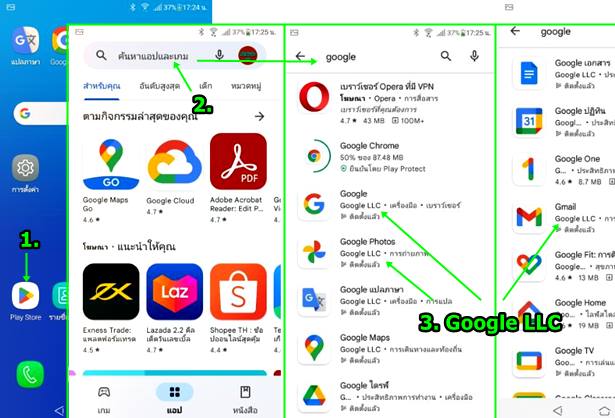
การลบแอปของ Google ออกจากเครื่อง
สำหรับวิธีการลบแอปของ Google ออกจากเครื่องจะปฏิบัติคล้ายกัน แอปใดที่สามารถลบได้ เมื่อแตะค้างไว้ ก็จะมีคำสั่งถอนการติดตั้ง เช่น Youtube
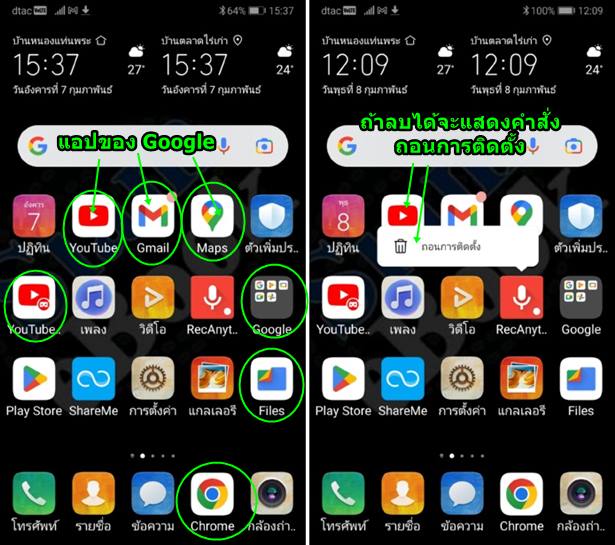
แอปใน Play Store
แอปต่างๆ ใน Play Store จะมีมากมายเป็นแสนๆ ถูกสร้างโดยผู้พัฒนาที่มีความน่าเชื่อถือมากน้อยต่างกันไป
1. วิธีสังเกตุว่าแอปนั้นมีความปลอดภัยก็ต้องดูผู้สร้างแอป เช่น Microsoft, Adobe, Facebook, Line, Instagram, Twitter ฯลฯ
2. ผู้ผลิตจะต้องให้ใช้ฟรี เนื่องจากเป็นแอปยอดนิยม เช่น Line, facebook ใช้ได้ฟรี ไม่มีโฆษณา หรือลิงก์อันตรายแอปแฝง
3. การดูข้อมูลแอปเหล่านี้ ให้เข้า Google Play Store
4. พิมพ์คำค้นหาเช่น Adobe เพื่อค้นหาแอปที่สร้างโดยบริษัท Adobe ซึ่งก็จะมีแอปต่างๆ เช่น Adobe Acrobat Reader, Adobe Scan, Adobe Lightroom ...
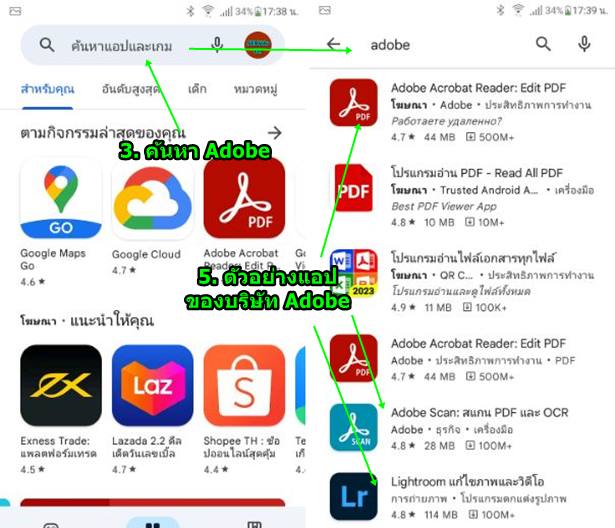
5. แอปที่สร้างโดยบุคคล หรือ องค์กรไม่แสดงผลกำไร เน้นให้ใช้ฟรี จะไม่มีอันตราย หรือ ไม่มีการเสนอให้ซื้อ จ่ายเงินในภายหลัง เช่น VLC 6. แอปที่ให้ใช้ฟรีบางส่วน และมีการเสนอ หรือคิดเงินในภายหลัง หากไปคลิกเลือกตัวเลือกที่ต้องเสียเงิน ซึ่งจะต้องศึกษาเงื่อนไข คลิกมั่วๆ ก็เสร็จ อาจจะเสียเงินเป็นรายเดือน เช่น แอป VivaVideo
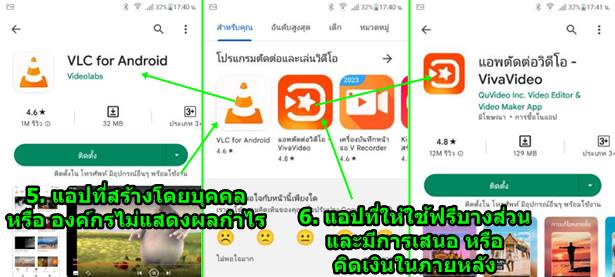
7. แอปประเภททำความสะอาดโทรศัพท์ แอปล้างไฟล์ขยะ แอปแนวนี้มีเยอะมาก ซึ่งในมือถือแอนดรอยด์จะมีแอปแบบนี้มาเป็นมาตรฐานอยู่แล้ว ไม่จำเป็นจะต้องติดตั้งเพิ่ม บางคนไม่รู้ แตะมั่ว ติดตั้งเพิ่มเป็นสิบๆ แอป ผลที่ตามมาก็คือ แอปเหล่านี้จะแสดง เด้งหน้าโฆษณาขึ้นมา ขัดจังหวะการทำงาน บางครั้งก็ทำให้เครื่องแตะไปไหนไม่ได้ ซึ่งก็ไม่รู้ว่าจะมีแอปที่มีลิงค์ไปหาแอปอันตรายหรือไม่ ดังนั้น ไม่ควรติดตั้ง หากไม่มีความรู้ และต้องหมั่นตรวจสอบ หากมีแอปแบบนี้ในเครื่อง ก็ควรลบทิ้งไป
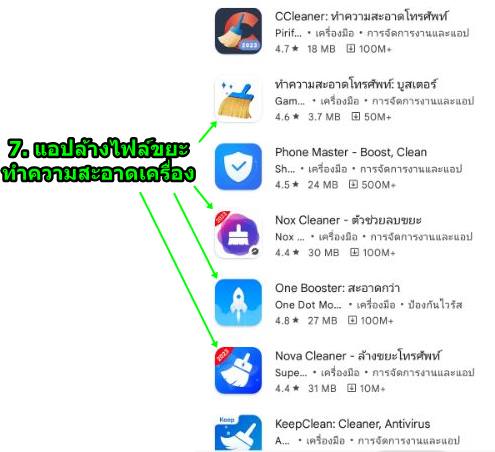
การลบแอปที่ติดตั้งจาก Play Store ออกจากเครื่อง
การลบแอปเหล่านี้ ก็ปฏิบัติคล้ายกันดังวิธีที่ได้กล่าวไปแล้ว ก็ต้องดูว่า แอปใดไม่ใช้ ในการใช้งานนั้น ให้หมั่นสังเกตุว่า ในเครื่องมีแอปใดบ้าง ปัดดูบ่อยๆ หลายๆ หน้า หากมีแอปแปลกๆ ถูกติดตั้งเพิ่มเข้ามา ก็จัดการลบทิ้ง โดยเฉพาะแอปประเภท ทำความสะอาดเครื่อง ลบไฟล์ขยะ แอปเหล่านี้มักจะเด้งหน้าโฆษณาให้ติดตั้งแอปแบบเดียวกัน บางเครื่องมีเป็นสิบๆ แอป
แอปนอก Play Store ไฟล์ APK
แอปเหล่านี้จะเป็นไฟล์แบบ .apk การติดตั้งแอปจะไม่สามารถติดตั้งผ่าน Play Store ได้ มิจฉาชีพอาจจะทำลิงค์ส่งมาทาง SMS หรือ ลิงค์ในอีเมล์ ใน Line แชท ฯลฯ หากเผลอคลิก ก็จะเป็นการติดตั้งแอปเหล่านี้ ดังนั้นจึงหลีกเลี่ยงไม่คลิกหรือแตะลิงก์เพื่อเปิดดู เปิดอ่าน อย่าไปซน แต่ความน่ากลัวก็คือ การหลอกให้คลิก โดยคนที่โทรมาหา แล้วอาจจะอ้างว่า เป็นเจ้าหน้าที่ หรือ พนักงานส่งของ หรือ คอลเซ็นเตอร์ ฯลฯ
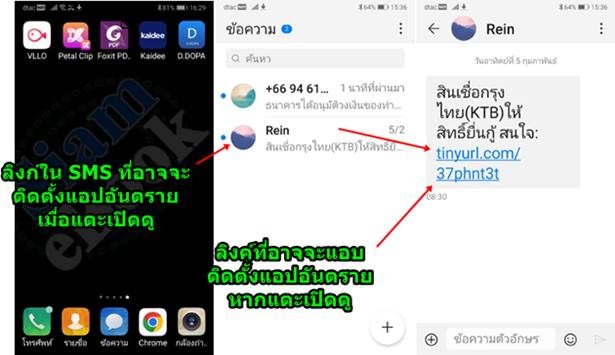
ดังนั้นหากมีใครโทรมาหา หรือพยายามให้ทำการคลิกลิงก์ หรือ ทำอะไรที่ไม่ว่าจะเป็นการบังคับ ข่มขู่ แนะนำ สิ่งที่้ต้องทำก็คือ รีบไปเปลี่ยนรหัสผ่าน ATM และตรวจสอบเงินในบัญชีทันที อย่ามัวไปแต่ไปหลงทำตามมิจฉาชีพเหล่านั้น เพราะกว่าจะรู้ตัว หลายคนก็พลาดไปแล้ว ดังนั้น หากเจอกรณีแบบนี้ ต้องรีบขอตัว แล้วทำตามที่บอกทันที โดยเฉพาะคนที่มีเงินในบัญชีค่อนข้างมาก หลักหมื่นหลักแสน ต้องระวังตัว หากเจอเหตุการณ์แบบนี้ ให้จำไว้เลยว่า มิจฉาชีพมาเยือนแล้ว
การค้นหาแอปเหล่านี้ในมือถือของเรา ให้ลองปฏิบัติดังนี้
1. ติดตั้งและเปิดใช้งานแอป Files by Google
2. เลื่อนหน้าจอลง แล้วแตะ แอป
3. เลื่อนไปหา และแตะ ไฟล์ติดตั้ง (APK)
4. จะพบกับไฟล์ APK ที่อาจจะถูกดาวน์โหลดมาไว้ในเครื่อง หากไม่รู้จัก ก็ลบทิ้งได้เลย แตะไอคอน 3 จุดทางขวามือ แล้วแตะคำสั่งลบ หรือ ย้ายไปที่ถังขยะ
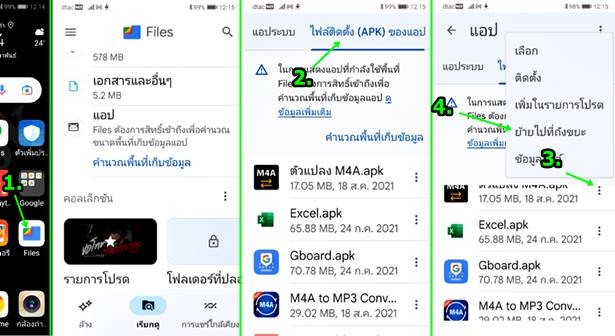
สรุป
ในมือถือแอนดรอยด์นั้น หากเน้นใช้งานแอปมาตรฐาน หรือ สร้างโดยบริษัทที่ไว้ใจได้ ก็จะไม่มีปัญหา ไม่โดนดูดเงินอย่างแน่นอน แต่ก็ต้องศึกษาหาความรู้เกี่ยวกับแอปเหล่านั้น ความไม่รู้จะนำปัญหามาให้ เผลอติดตั้งแอปด้วยความไม่รู้ หรือ โดนหลอก เช่น
1. มีคนโทรมาหา หรือ ส่งข้อความ SMS มาหา แล้วเสนอให้กู้ยืมเงิน หรือ ให้เงิน หรือ หลอกว่าได้เงิน ถูกรางวัล และผู้รับเกิดความโลภ หรือ กำลังมีปัญหาการเงินอยู่พอดี หรือ ไม่มีความรู้ หรือ กลัว เพราะอีกฝ่ายอ้างว่าเป็นเจ้าหน้าที่รัฐ ก็มีโอกาสตกเป็นเหยื่อ แตะติดตั้งแอปในลิงคก์ที่ส่งข้อความมา
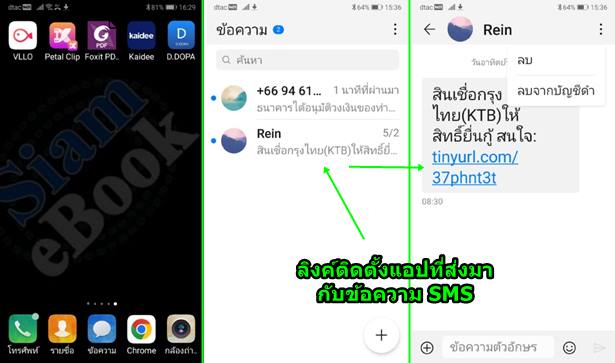
2. ขณะใช้งานแอปใดๆ ที่มีการเด้งโฆษณาขึ้นมา หรือ มีการเสนอให้ซื้อแอป หรือ อาจจะเกี่ยวกับเรื่องเงินๆ ทองๆ หรือ ใช้ข้อความที่ทำให้เกิดความรู้สึกกลัว เช่น มือถือของท่านติดไวรัส มีอันตราย ต้องติดตั้งแอปด่วน หรือ ต้องทำอย่างนั้น อย่างนี้ การติดตั้งแอปใดๆ ตามคำแนะนำ ก็อาจจะเป็นอันตรายได้